《Old Geezer》模型制作流程解析

导言:
本篇教程记录了我的制作思路和实际应用中的经验心得,希望能对一些朋友有所帮助。欢迎大家和我交流。
作者博客:http://blog.sina.com.cn/cg3d
下面教程开始
设定头部网格形体
创建一个能够方便在ZBrush中进行雕刻创作的模型,方式有很多种。可以直接在三维软件中以点线面的构成方式进行创建,也可以使用ZBrush的Zsphere进行创建。
在这里我选择了用快速制作一个中级的过度模型,然后用重新拓扑的方式来得到我最终进入ZBrush进行雕刻加工的模型。我认为这样能更有效率的得到我想要的网格拓扑和形体轮廓。
首先我在Maya中创建了基础的头像网格,结构不需要很复杂。网格大小尽量均等,尽量每个面都是四边面就可以啦,以方便进入ZBrush雕刻。(图01)
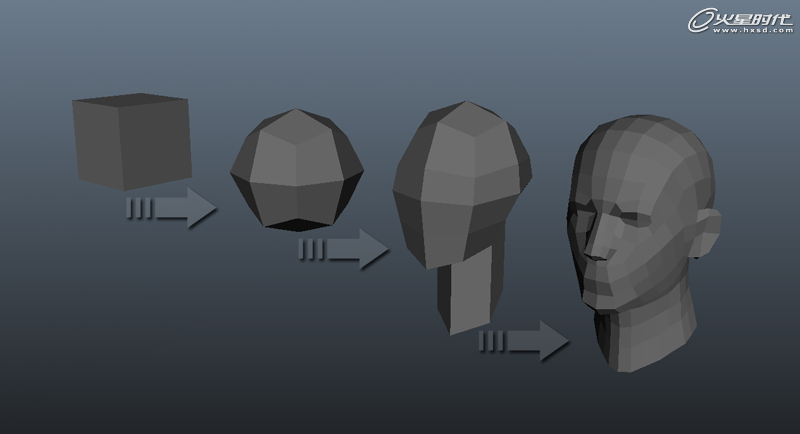
图01
然后导入ZBrush对其进行大体轮廓的雕刻,这一步放在ZBrush中进行,最大的优势在于我们不需要考虑如何卡线、走线、布线等等问题,只需要一心关注我们雕刻对象形体轮廓。
这里不需要刷细节,细节是在我们重新拓扑得到的网格上添加的,现在只需要刷出方便我们重新拓扑的参考轮廓。(图02)
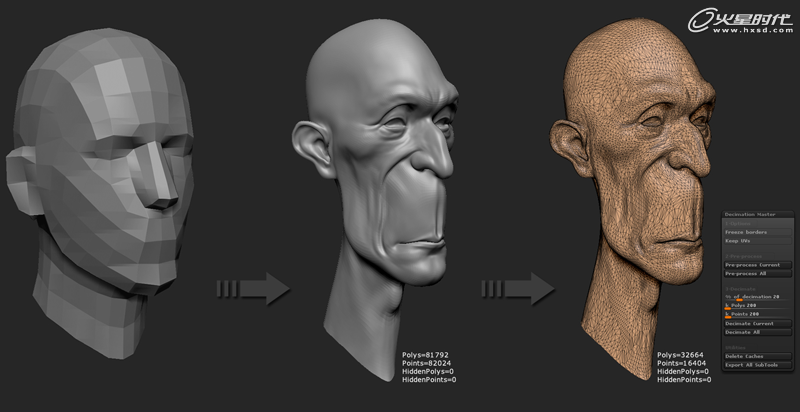
图02
#p#e#
最后我把网格进行面数的优化,以方便导入到三维软件中重新拓扑。
这里用到的是ZBrush的一款插件Decimation Master。其功能很强大,能用尽量少的面支撑尽量丰富的结构和细节。使用方法也很简单。如图所示,三步即可完成:先预算,然后输入想要减面到多少的百分比,最后开始计算。(图03)
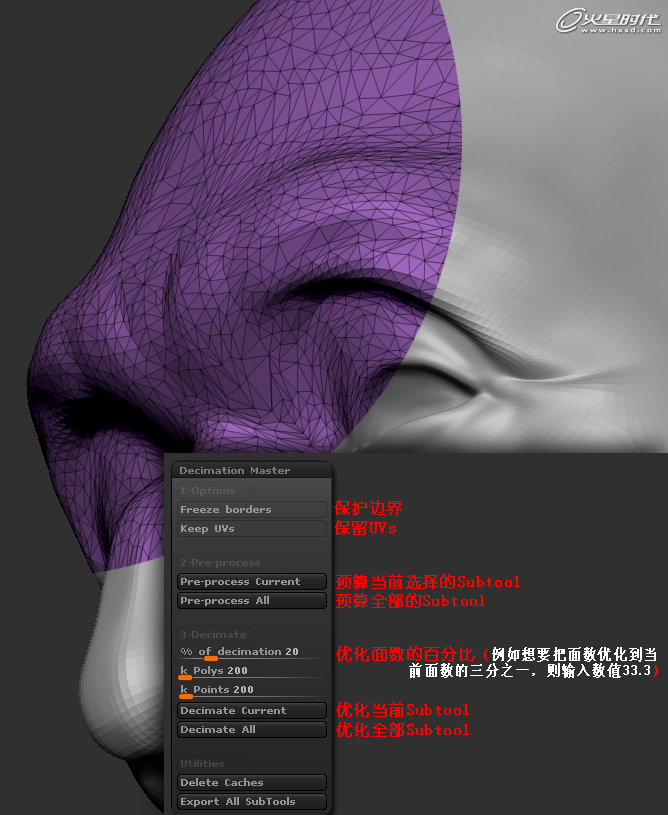
图03
重新拓扑
这一部分我使用了Maya的NEX插件来对模型重新拓扑,因为本人比较喜欢和习惯Maya以节点形式对物体创建的方式和思路。
首先在Maya中导入上面在ZBrush中减过面的网格,选中模型执行Normals菜单下的Soften Edge命令,对模型进行表面的光滑处理。(图04)

图04
#p#e#
调节模型材质的透明度,然后勾选Shading菜单下的Backface Culling进行背面消隐,上述操作的目的是拓扑过程中方便对模型进行观察。(图05)

图05
接下来把模型添加进一个新建层内并施行锁定。在NEX菜单下也有上述操作的功能命令,但直接用Maya设定能更方便操作和灵活控制。(图06)
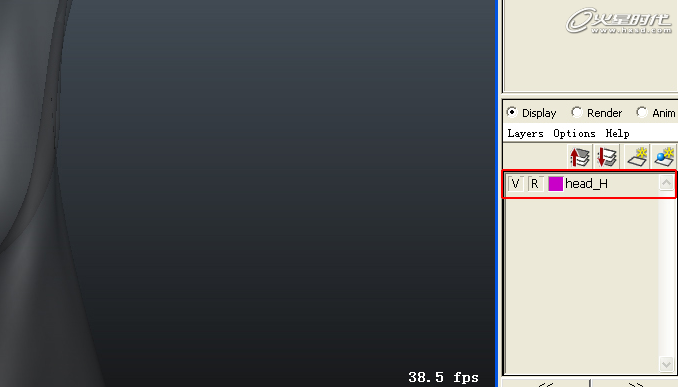
图06
然后就是在插件管理器中加载NEX插件。
打开NEX控制面版,点选Quad Draw,接下来在Quad Draw Options中加载被拓扑的对象。(图07)

图07
#p#e#
最后就是枯燥乏味的拓扑工作了。
网格密度和布线走势就要根据不同需要而定啦。考虑网格用于动画的话就要更加用心的解决运动区域和网格走势之间的关系,通常情况下脸上的运动范围在眼睛和嘴巴这两个区域,所以这两个区域以可以进行自然运动的环形边为主。
我在这个模型的拓扑中并没有考虑太多,只是基本的跟着结构走线,尽量得到平均的网格,以方便下一步进入ZBrush中进行雕刻。还有就是尽可能的创建四边面,当然大部分情况下三边面和五星点是避免不了的。
只要拓扑的走向发生改变时,就会出现五星点。五星点或五星以上的点带给我们最大的困扰就是在ZBrush中雕刻过程中会出现一个很纠结的点,难以平滑。在下面雕刻部分我会介绍一种较常用的方法来解决这个问题。(图08)

图08
至此,模型的拓扑工作就结束了。(图09)
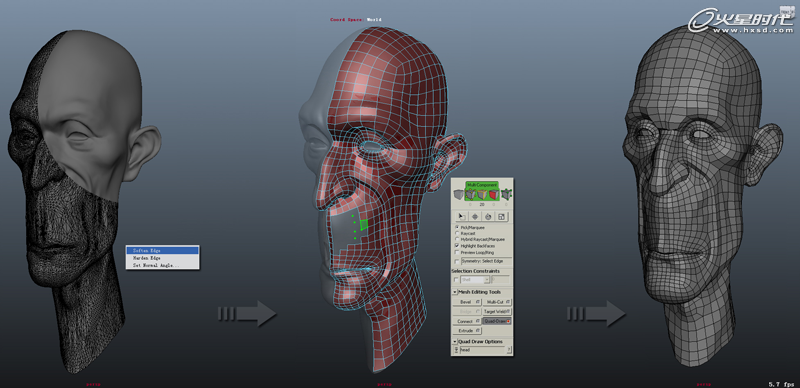
图09
其他还有一些重新拓扑常用到的工具:如直接在ZBrush中拓扑,而且还可以继承被拓扑对象的细分细节,很强大。3ds MAX2010之后的版本也在石墨建模模块整合入了拓扑工具。还有就是专业的拓扑软件TopoGun。(图10)

图10
#p#e#
雕刻前参考素材的搜集整理
在雕刻开始前,我搜集了大量的参考素材,当然还包括一些国内外大师的雕刻作品用于参考。
在雕刻阶段我喜欢把参考图放到Photoshop中做去色处理,这样有利于我更加直接和更加有效地观察和理解结构以及纹理的真相。(图11)

图11
导入ZBrush雕刻模型
我在Maya中创建了角色的其他部分,并和头部逐一导入ZBrush。(图12)
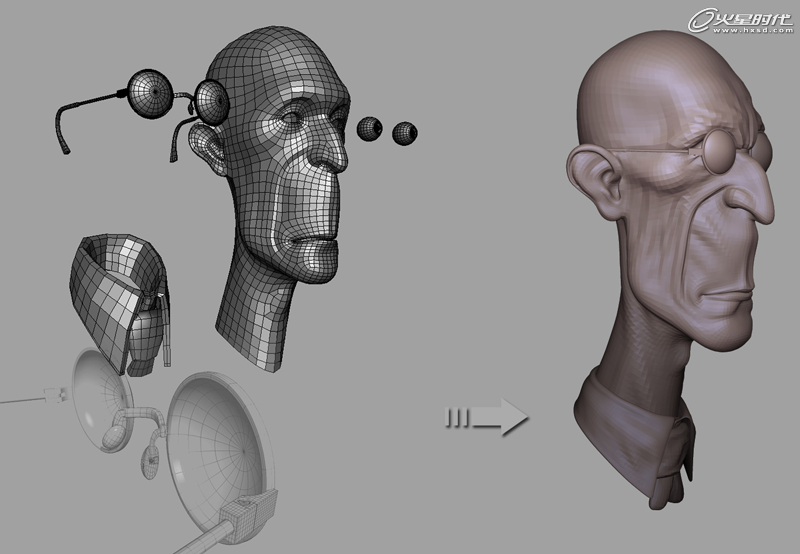
图12
来到ZBrush中进行雕刻的工作很享受,就像小时侯玩泥巴。这个阶段除了需要大量的参考和解剖知识以及对角色理解外,还需要的就是激情和耐心。
其余就没什么好说的啦,下面是我在这个角色雕刻过程中总结的几点心得:
心得一:从低级别往高级别循序渐进的雕刻。也就是在尽量低的细分上创建尽量丰富的细节。不要急于提高细分,雕刻到非增加细分不可的时候再进入下一级细分。这样做有利于整体控制模型。做到整体到局部,从局部再回到整体。就像一个循环的圈,是贯穿在模型雕刻整个过程里良性循环的圈。
心得二:雕刻期间经常使用Flat Color材质观察雕刻对象轮廓,查看外形是否符合自己对雕刻对象的理解或认识。雕刻过程中经常使用Interactive Light Utility来回移动光线并检查不同光照条件下的外形。(图13)
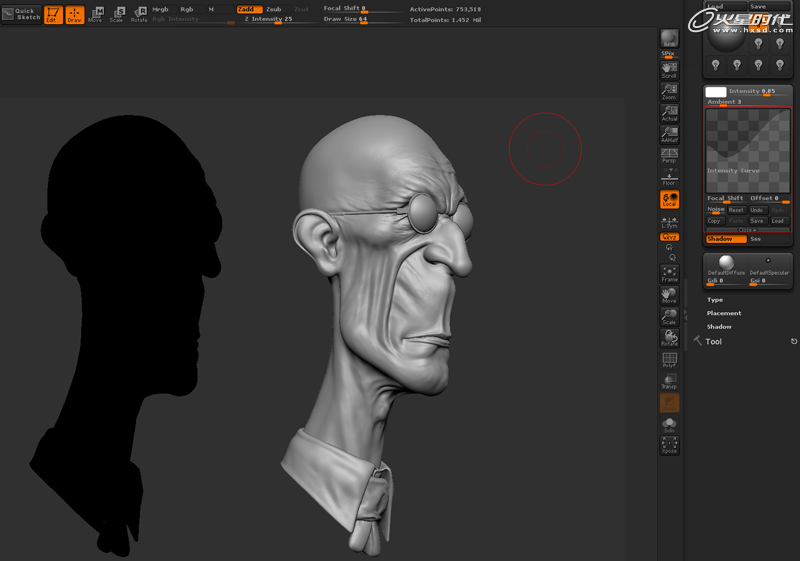
图13
#p#e#
除此之外,经常来回切换透视视角和正交视角对模型进行观察(快捷键P)。还有就是在移动旋转察看我们雕刻作品的时候,不要忽视一些极端的视角来观察作品,例如从顶部和底部进行观察。如图下图所示,说明了单一视角下雕刻可能会出现的弊端。(图14)
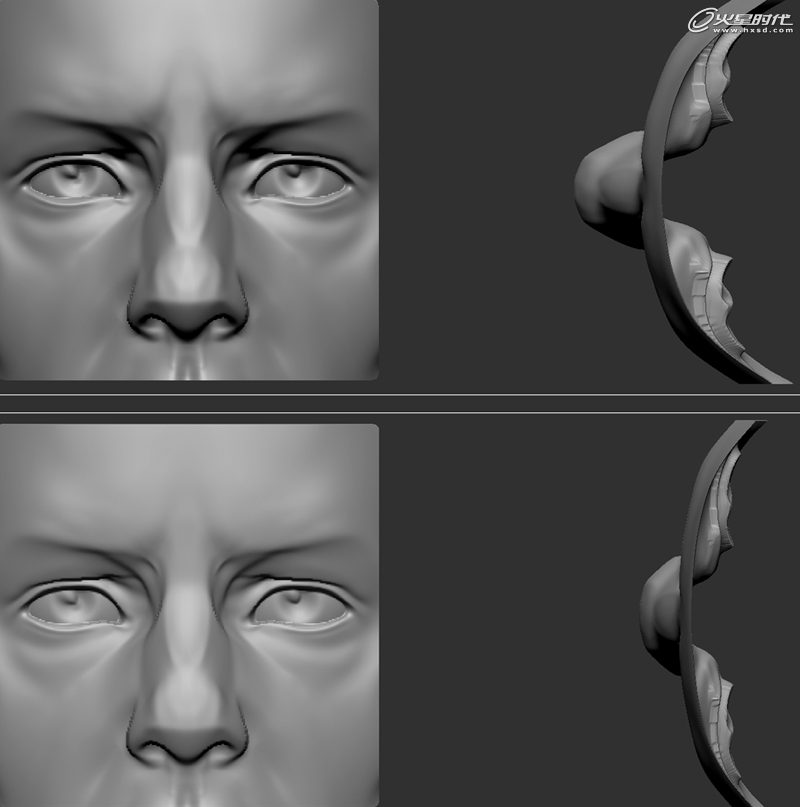
图14
心得三:使用带有Gravity的笔刷,向折痕增加重力感。此设置经常用于雕刻生物赘肉产生的褶皱和布料衣纹的褶皱。(图15)
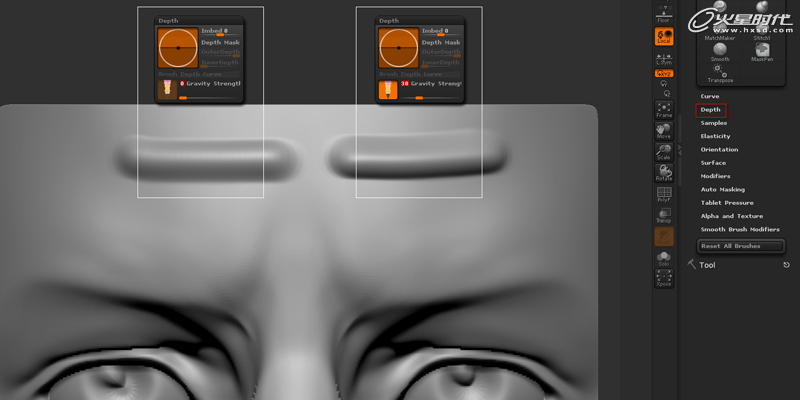
图15
心得四:善于灵活使用Masking功能。Masking功能能够很出色的帮助我们完成很多工作。(图16)

图16
#p#e#
心得五:五星点是我们创建模型时避免不了的情况,在ZBrush中增加细分后雕刻有时候会出现一个很纠结的小点,现在就不能使用Smooth笔刷啦,这里使用Flatten笔刷可以对纠结点进行平滑处理。(图17)

图17
心得六:我想每个作者在创建一个角色的同时都会给他创造出一大堆的故事。也只有这样,才能在雕刻的过程中赋予他生命和性格。
这个人物是一个从无到有被你“十月怀胎”“生育”出来的“东西”。所以有义务对这个“东西”负起责任来。来安排他的性情和生命中曾经历的喜怒哀乐。还有他的生活环境。当然,可能还包括他的爱情……
扯太远啦,赶紧回到模型上来。
创建细节
不同区域和不同结构下,皮肤褶皱纹理甚至是毛孔都是不同的。虽然我这个角色并非真实的人物头像,但还要遵循这些真实生命体的生物特征,来增强他存在感以及可信度和说服力。(图18)
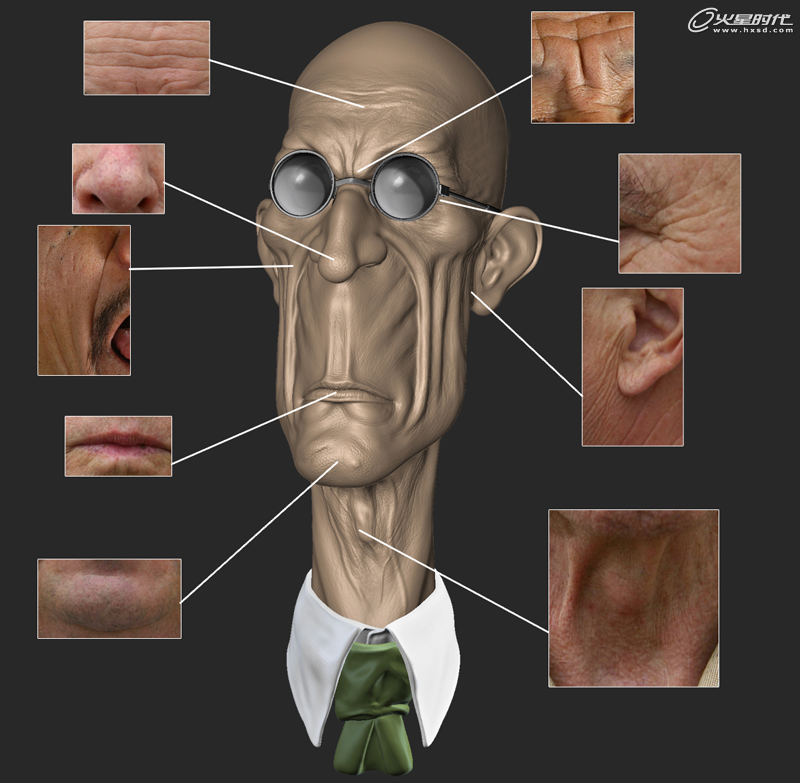
图18
细节雕刻部分要充分借助和利用Layers工具,它可以帮助我来灵活地控制细节。(图19)
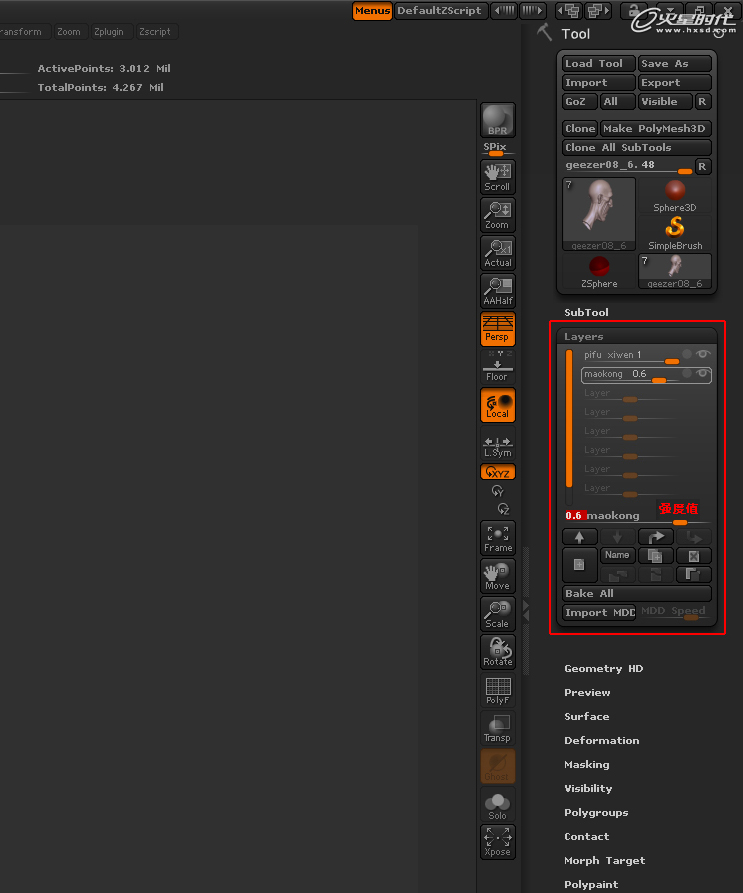
图19
#p#e#
最终模型完成
模型部分到此就结束了。从模型雕刻初期到细节纹理的创建,要始终围绕“整体—局部—整体”这样一个圈来观察和控制模型。
下面是模型展示。(图20、图21、图22、图23)

图20

图21

图22

图23
最后欢迎大家多提宝贵意见,给我一个和大家共同进步的机会。
热门课程
专业讲师指导 快速摆脱技能困惑相关文章
多种教程 总有一个适合自己专业问题咨询
你担心的问题,火星帮你解答-
为给新片造势,迪士尼这次豁出去了,拿出压箱底的一众经典IP,开启了梦幻联动朱迪和尼克奉命潜入偏远地带卧底调查 截至11月24日......
-
此前Q2问答环节,邹涛曾将《解限机》首发失利归结于“商业化保守”和“灰产猖獗”,导致预想设计与实际游玩效果偏差大,且表示该游戏......
-
2025 Google Play年度游戏颁奖:洞察移动游戏新趋势
玩家无需四处收集实体卡,轻点屏幕就能开启惊喜开包之旅,享受收集与对战乐趣库洛游戏的《鸣潮》斩获“最佳持续运营游戏”大奖,这不仅......
-
说明:文中所有的配图均来源于网络 在人们的常规认知里,游戏引擎领域的两大巨头似乎更倾向于在各自赛道上激烈竞争,然而,只要时间足......
-
在行政服务优化层面,办法提出压缩国产网络游戏审核周期,在朝阳、海淀等重点区将审批纳入综合窗口;完善版权服务机制,将游戏素材著作......
-
未毕业先就业、组团入职、扎堆拿offer...这种好事,再多来一打!
众所周知,火星有完善的就业推荐服务图为火星校园招聘会现场对火星同学们来说,金三银四、金九银十并不是找工作的唯一良机火星时代教育......

 火星网校
火星网校















